
当电脑无法进入系统的时候,有小伙伴想要通过u盘装系统的方法来修复自己的故障系统,但是不知道为什么启动u盘找不到镜像文件,无法安装新的操作系统。今天小编就教下大家u盘装系统找不到镜像文件的解决方法。
导致这个的原因,主要这是因为U盘只是制作成了引导盘,却没把系统镜像文件制作进U盘中,导致找不到镜像文件。可以使用小白一键重装系统工具重新制作u盘启动盘重装系统,具体的步骤如下:
1、先找到一台可以的电脑,关闭电脑的杀毒软件,下载安装小白一键重装系统工具并打开,插入一个8g以上的空白u盘,选择开始制作。

2、进入系统选择界面选择需要安装的系统,点击“开始制作”。
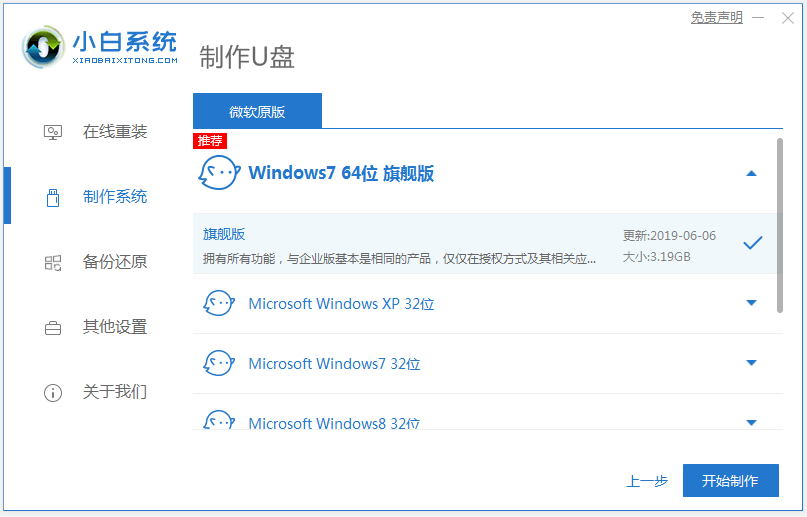
3、等待制作完成后,拔掉u盘即可。

4、u盘插入需要重装的电脑,并重启电脑快速断续的按启动热键,一般是F12、F8、F9、F11、ESC都可以逐一尝试,进入快速启动界面,选择带USB开头的u盘启动项回车键进入。

5、在这里选择“启动win10x64PE(2G以上内存)”回车键进入。

6、pe内,打开小白装机工具选择需要安装的系统执行安装,目标分区选择“C盘”。

7、等待系统安装完成后,拔掉u盘重启电脑即可。
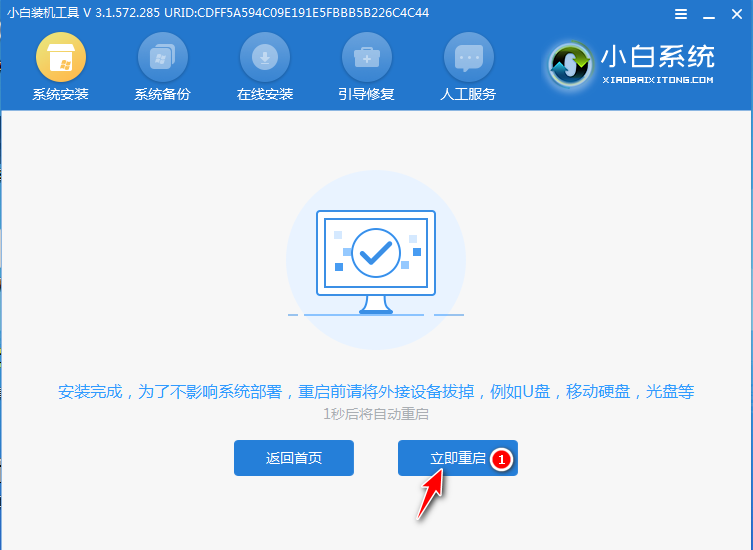
8、等待重启电脑,期间可能重启多次,进入到系统界面即表示安装完成。

以上便是u盘装系统找不到镜像文件的解决方法,有遇到这个问题的小伙伴都可以参照以上的方法重新再安装一遍系统。





